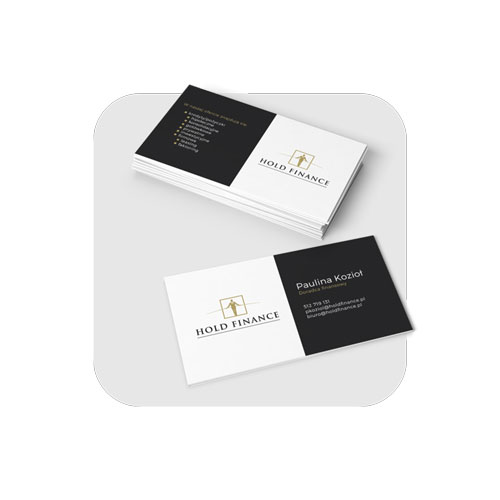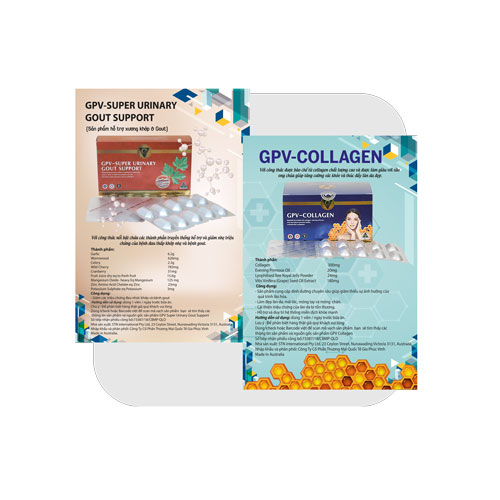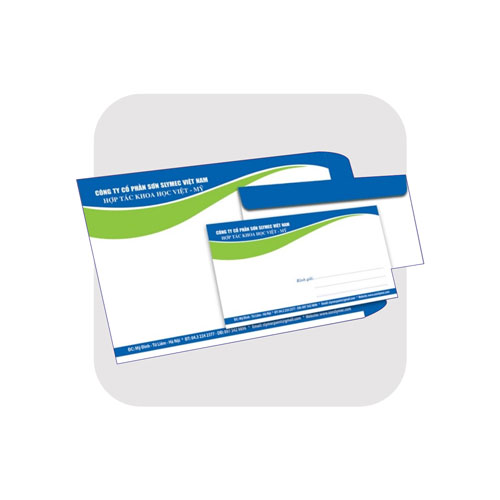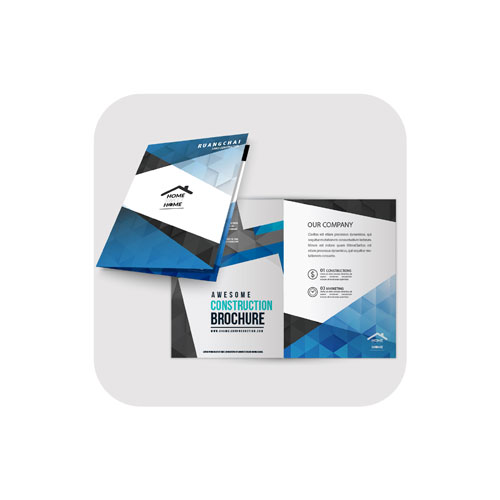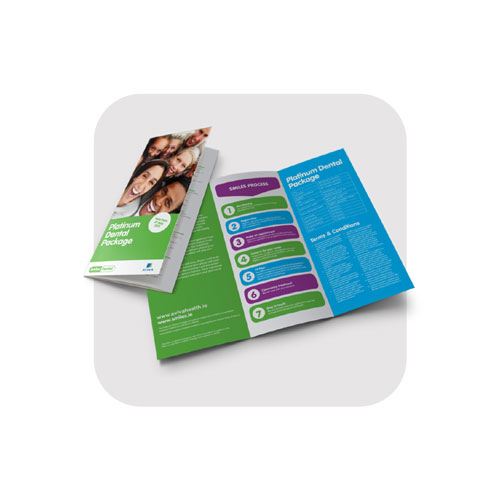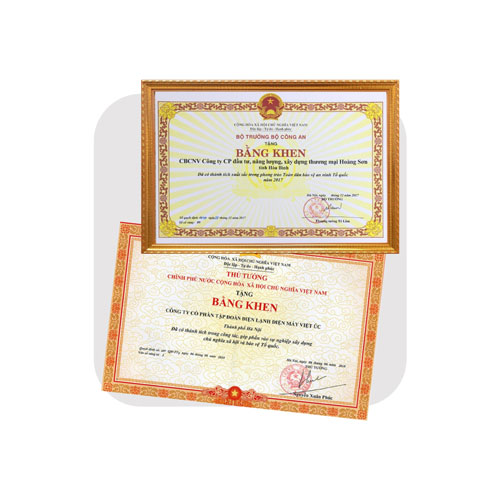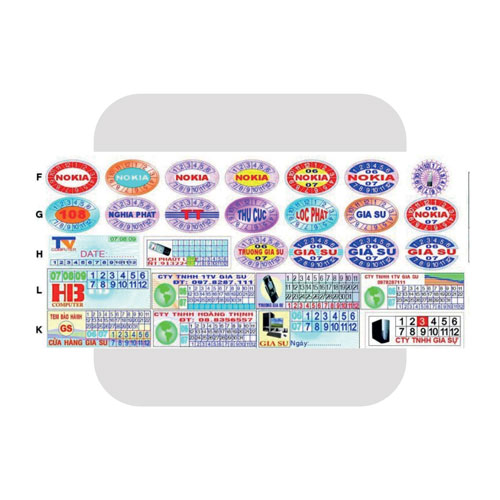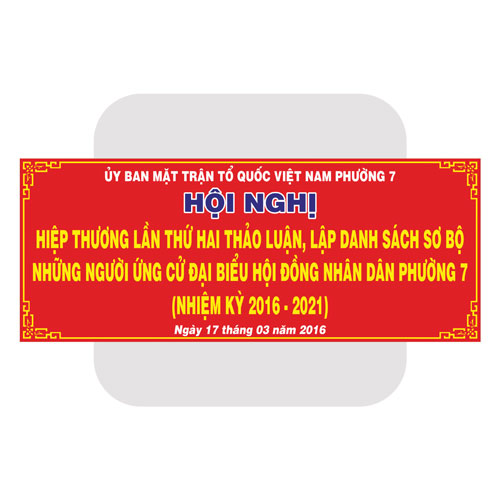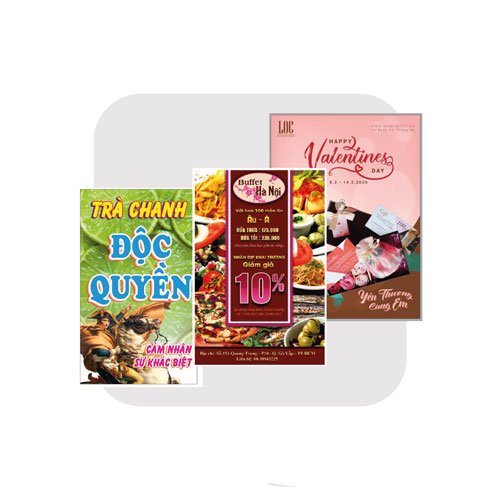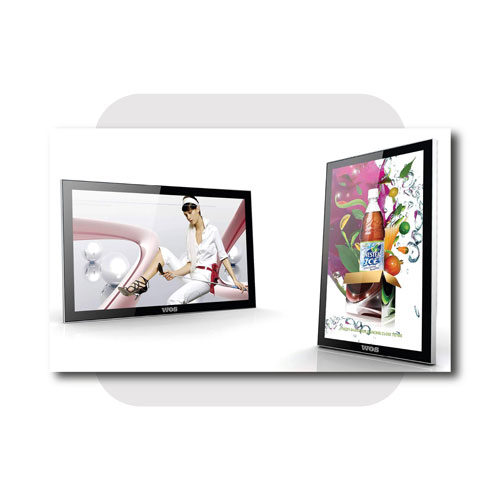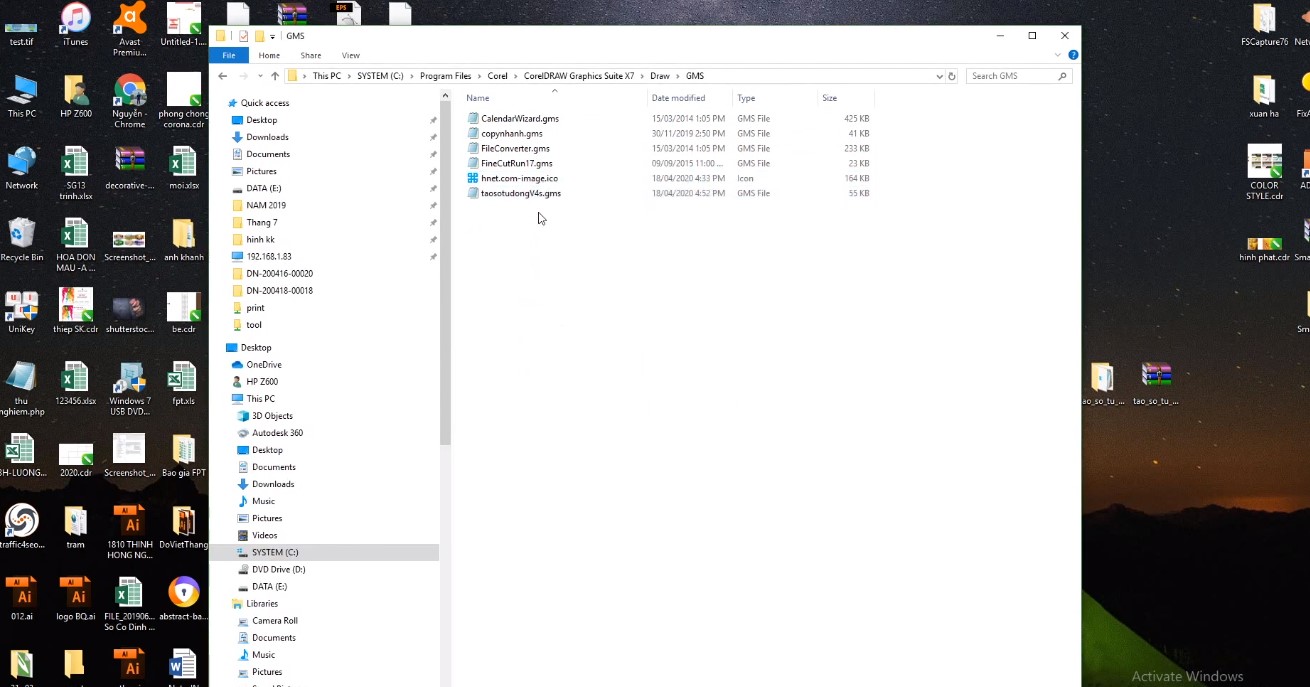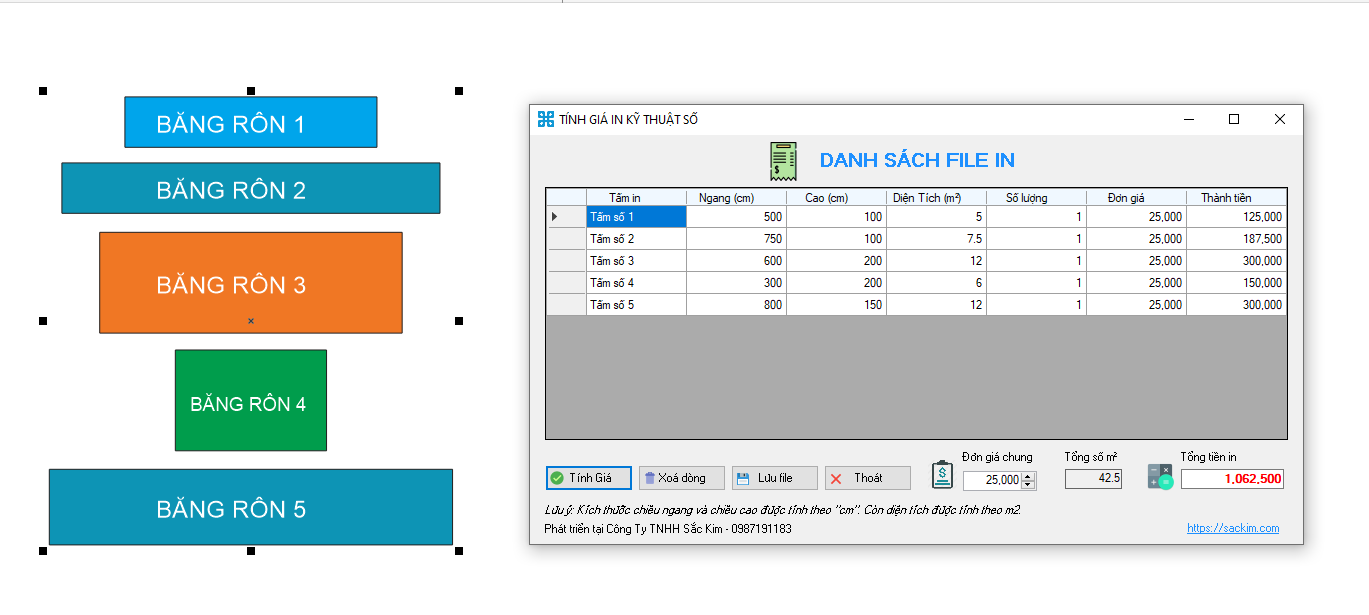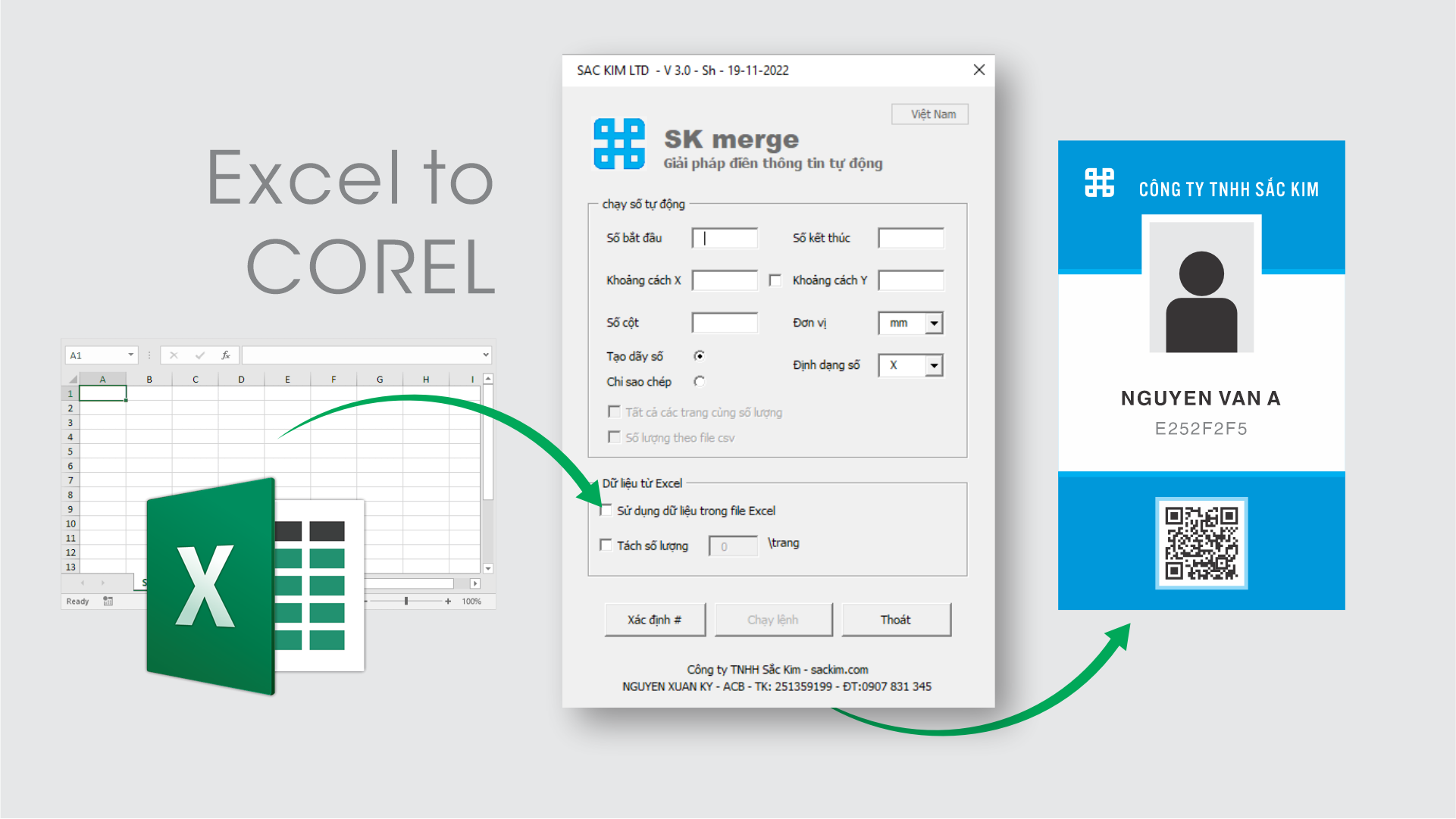Công việc thường ngày trong nghành quảng cáo in ấn đòi hỏi designer phải tiếp xúc thường xuyên với các phần mềm đồ họa, trong đó có Corel Draw. Khi gặp những trường hợp thiết kế như làm bảng hiệu, làm số xe, số phòng hoặc làm file dạng số thứ tự,…số lượng càng nhiều thì người thiết kế sẽ mất nhiều thời gian để hoàn thành.
Với những designer đã có kinh nghiệm trong nghề thì việc này không hề khó. Nhưng với những bạn mới bắt đầu đi làm công việc thiết kế như thiết kế tem nhãn, thiết kế voucher, tạo thẻ giữ xe, đánh số thứ tự hoặc giấy khen sẽ là 1 việc nhàm chán, mất nhiều thời gian.
Nhằm giúp các bạn tiết kiệm thời gian làm những công việc như trên thì sackim.com có phát triển 1 công cụ giúp bạn thực hiện việc này nhanh chóng chỉ trong 1 nốt nhạc. Đặc biệt, ứng dụng này hoàn toàn miễn phí cho cộng đồng.
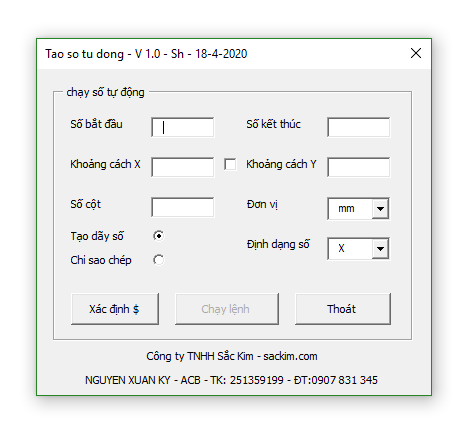
Hình ảnh tool chạy số tự động
Cài đặt tool Macro chạy số tự động
Đầu tiên, bạn phải tải tool Macro chạy số tự động theo link bên dưới, nhớ like và share để ủng hộ chúng tôi phát triển hơn nữa nhé.

Sau khi tải xong, thư mục của bạn sẽ có 2 file như thế này
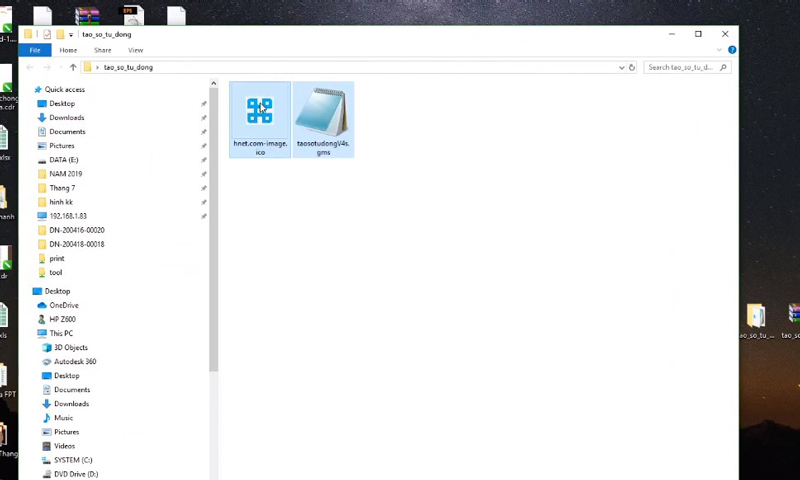
Thư mục tool macro sau khi tải về
Copy 2 file đó vào đường dẫn C:\Program Files\Correl\CorelDRAW Graphics Suite X7\Draw\GMS. Do máy tôi xài Corel X7 nên đường dẫn sẽ như trên, nếu máy của bạn cài phiên bản khác thì vào thư mục Corel -> Dwar -> GMS rồi copy 2 file mới tải về.
Thư mục GMS là thư mục tích hợp những chức năng khác dành cho Corel do nhà cung cấp thứ 3 phát triển.
Sau đó bạn khởi động phần mềm Corel lên và bắt đầu quá trình tích hợp tool chạy số vào Corel
Sau khi mở Corel, bạn new 1 file mới sau đó vào phần Tool -> Macros -> Macro Manager
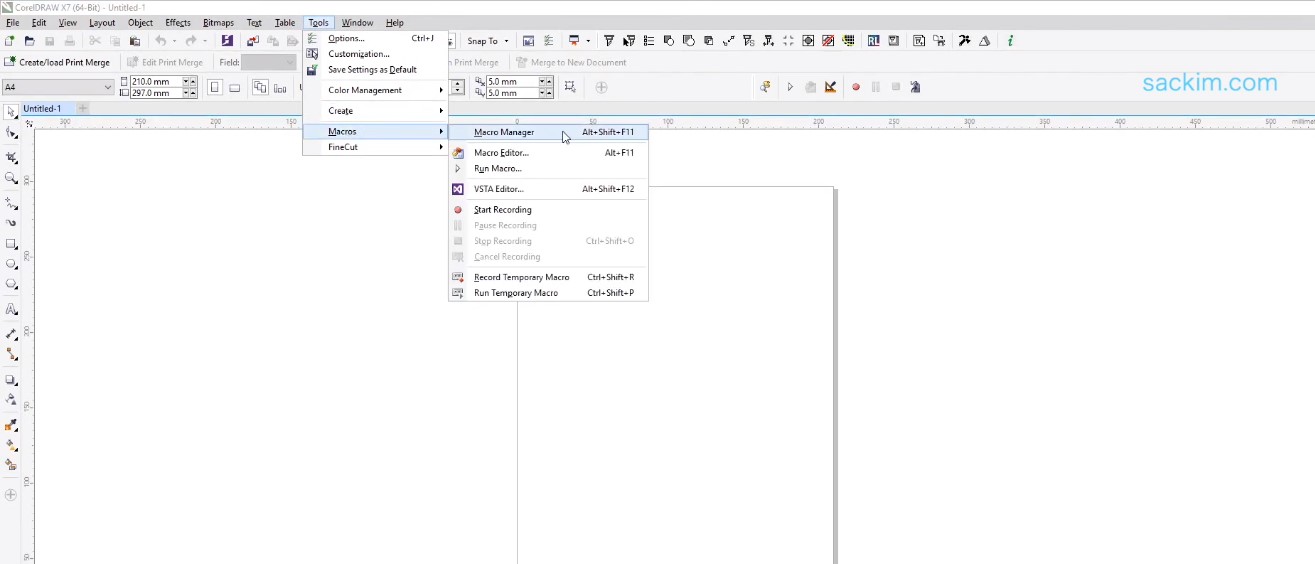
Mở phần tùy chỉnh Macro
Sau đó bên Thanh Macro Manager sẽ xuất hiện 1 mục là TaoSoTuDong_v4_final. Bạn vào mục sackim -> com rồi nhấp phải vào mục com chọn Asign KeyBoard Short Cut
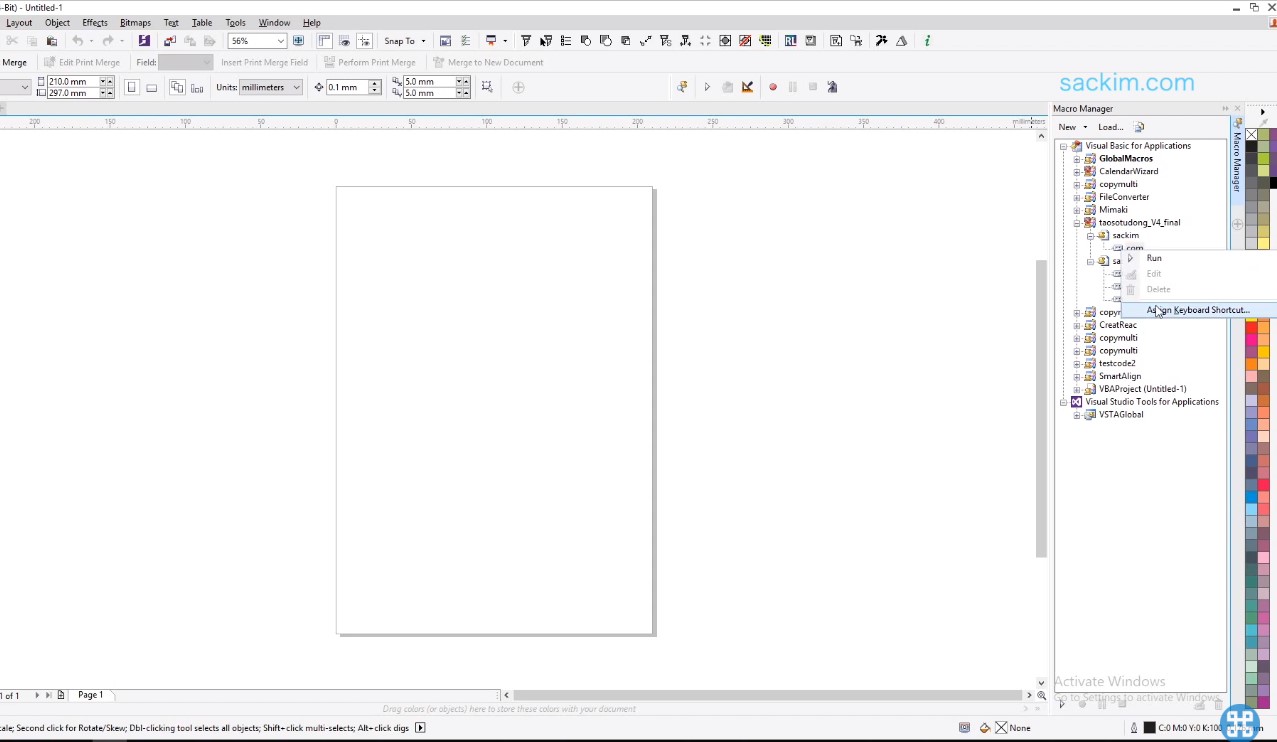
Chọn chức năng Asign KeyBoard Short Cut
Một bảng hiện ra, bạn nhấp vào mục sackim.com -> vào phần Appearance -> Import sau đó chọn vào mục file để chọn icon cho công cụ này.
Trong hình hướng dẫn tôi sẽ chọn icon của công ty Sắc Kim lưu trong thư mục C:\Program Files\Correl\CorelDRAW Graphics Suite X7\Draw\GMS
Bảng Macro hiện lên, nhấp chọn file cần import
Chọn file icon cho chương trình
Người dùng có thể tùy chỉnh phím tắt cho Tool này khi nhấp vào tab Short Cut Key và nhập cú pháp vào New ShortCut Key
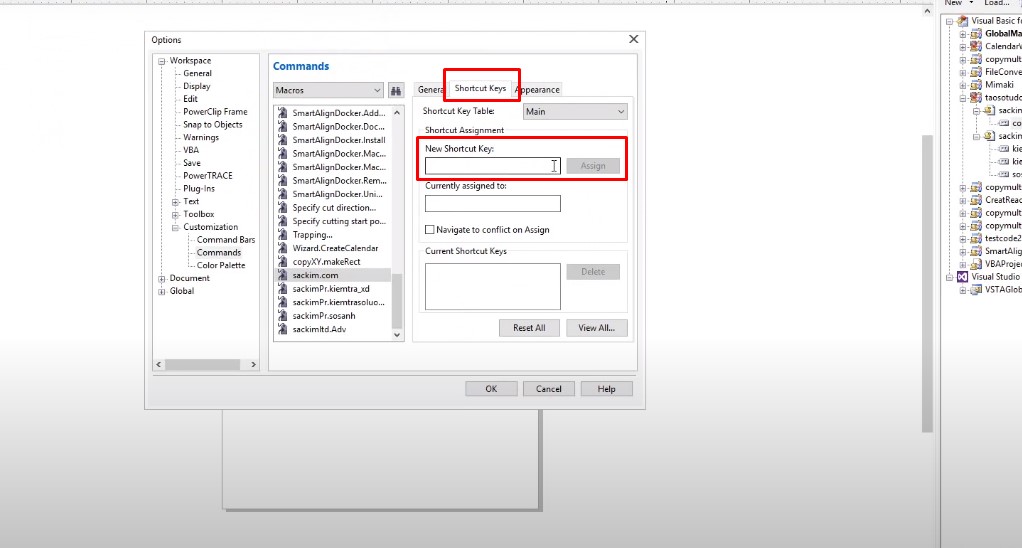
Tùy chỉnh phím tắt cho tool
Sau khi đã thiết lập thành công, bạn nhấp chuột vào ô sackim.com sau đó kéo lên thanh công cụ bên trên hoặc bên trái như hình dưới. Sau khi đặt ở vị trí thích hợp hãy nhấn Ok để hoàn tất quá trình cài đặt, không chọn Cancel nhé vì Cancel icon sẽ bị mất.
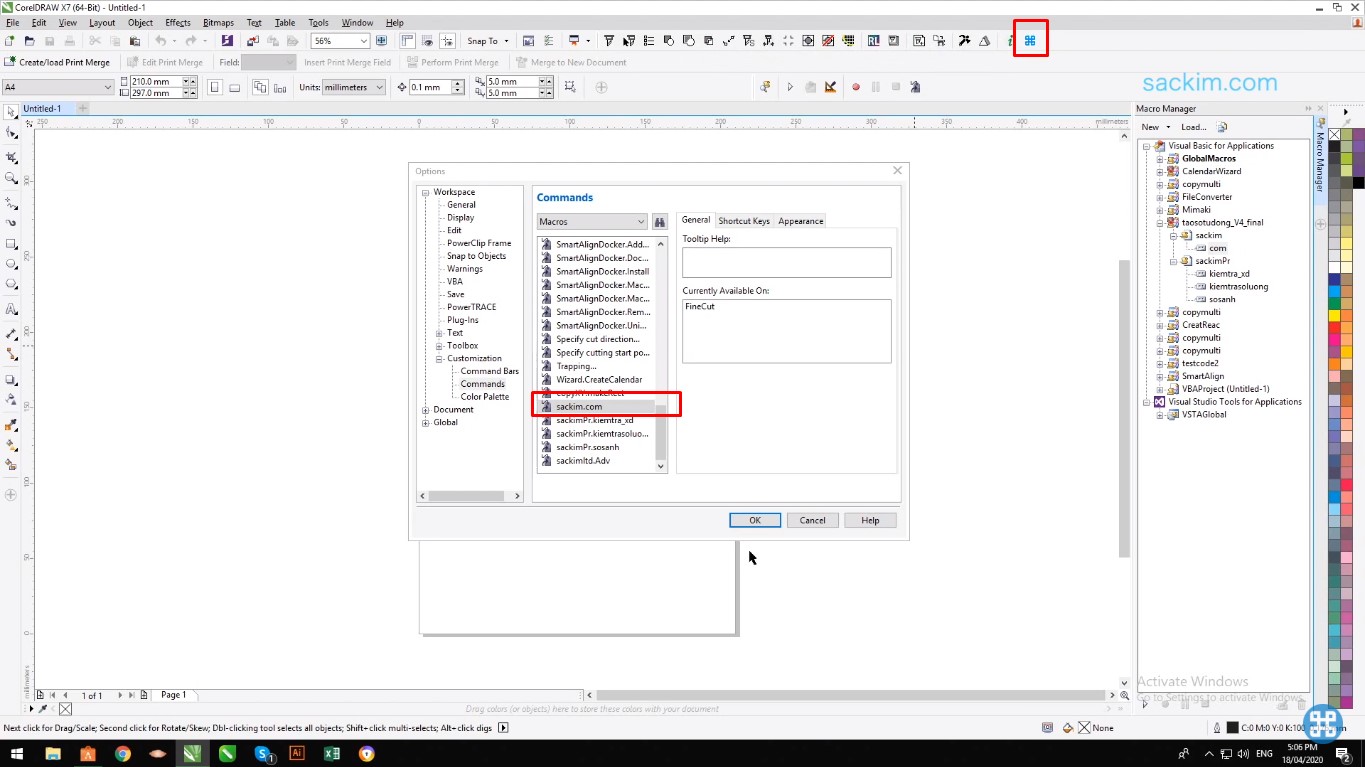
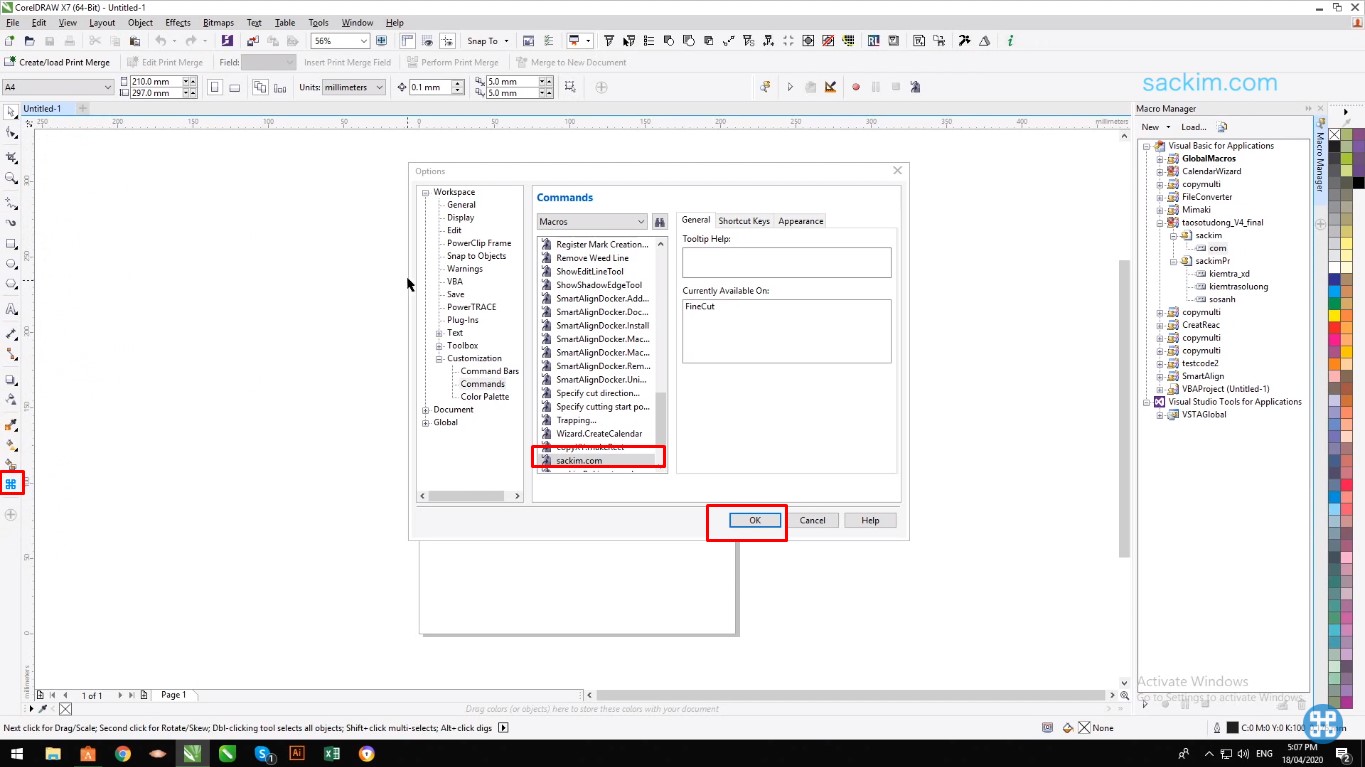
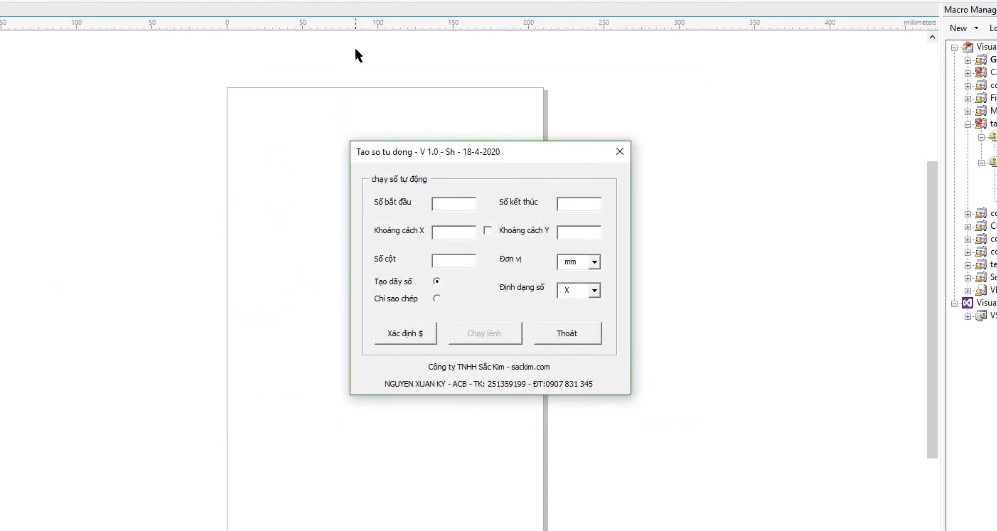
Đây là tool sau khi mở
Như vậy là đã hoàn tất quá trình cài đặt, sau đây tôi sẽ hướng dẫn bạn cách sử dụng công cụ này.
Hướng dẫn chạy số tăng dần
Tool chạy số tự động này sẽ sử dụng trong 2 trường hợp, một là nhân bản lên nhiều file giống nhau, hai là tạo ra nhiều đối tượng với dãy số tăng dần. Để thử nghiệm công cụ này, bạn hãy chuẩn bị cho mình các mẫu thiết kế giống dưới đây:
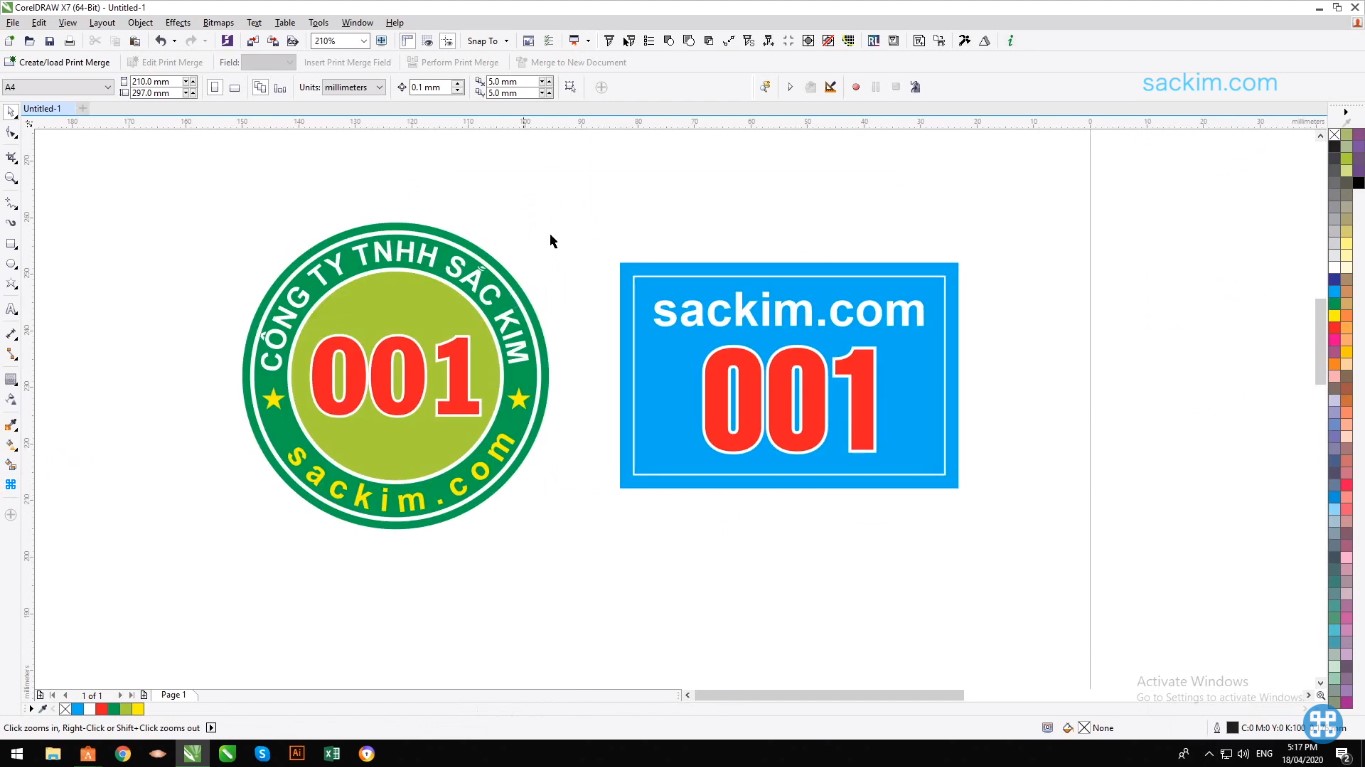
File mẫu thiết kế Corel làm theo số thứ tự
Bật hộp thoại tool Macro lên.
Trước khi cho chạy số hàng loạt, bạn phải ungroup (Ctrl + U) tất cả đối tượng.
Sau đó bạn chọn phần số cần tăng và canh giữa chúng so với background (nhớ là phải canh giữa nhé) sau đó nhấp vào nút Xác định $. Hành động này sẽ giúp chương trình ghi nhớ đối tượng sẽ tăng hàng loạt sau này.
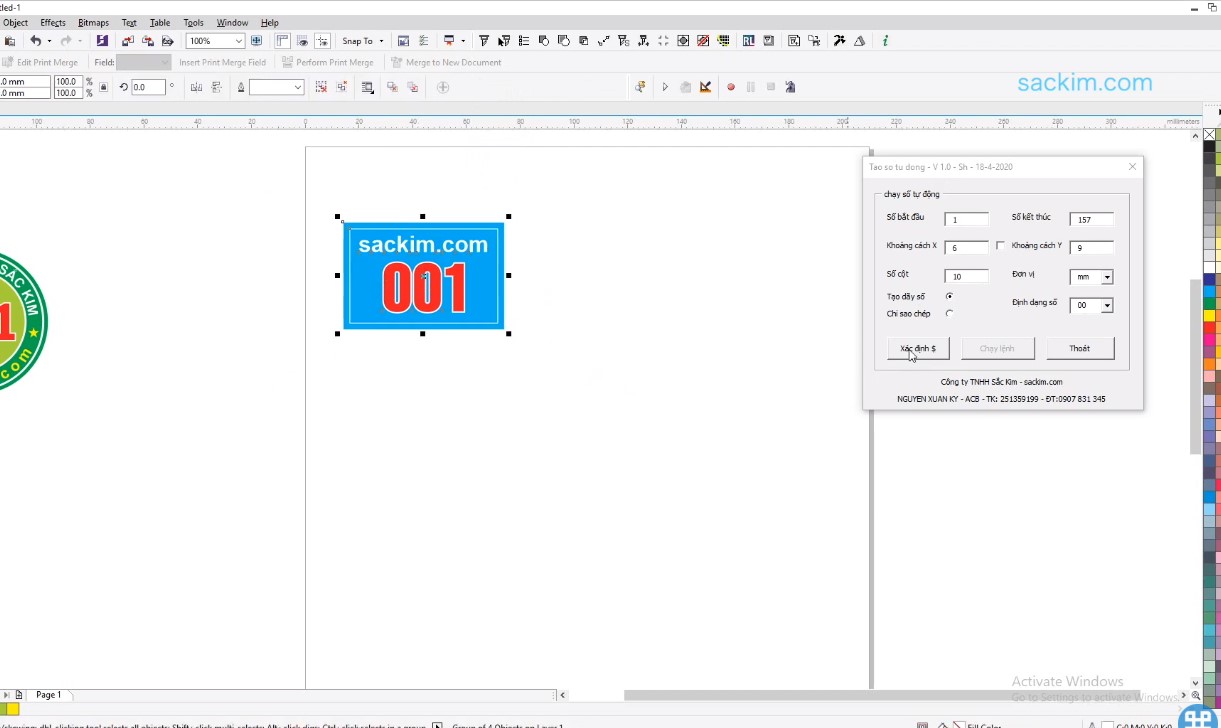
Trước khi chọn đối tượng tăng hàng loạt
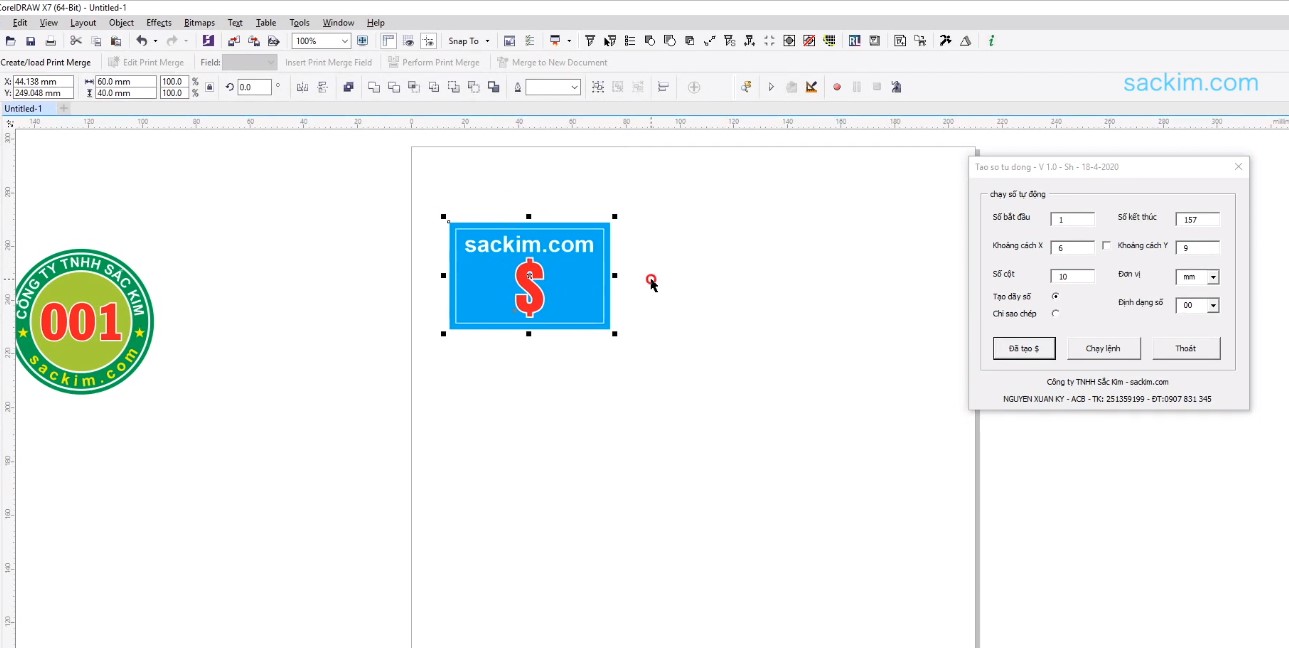
Sau khi chọn đối tượng tăng hàng loạt
Tiếp theo, chúng ta group lại toàn bộ đối tượng bằng cách tô chọn hết tất cả đối tượng và nhấn tổ hợp phím Ctrl + G
Sau đó vào bảng hộp thoại Tool Tạo số tự động tùy chỉnh các thông số như:
- Số bắt đầu
- Số kết thúc
- Khoảng cách X (khoảng cách giữa các phần tử trong hàng)
- Khoảng cách Y (khoảng cách giữa các phần tử trong cột)
- Số cột
- Định dạng số. Nếu bạn muốn số tối đa là hàng nghìn thì hãy chọn định dạng 4 số nhé
Nếu bạn muốn số tăng dần thì hãy tích vào ô tạo dãy số nhé.
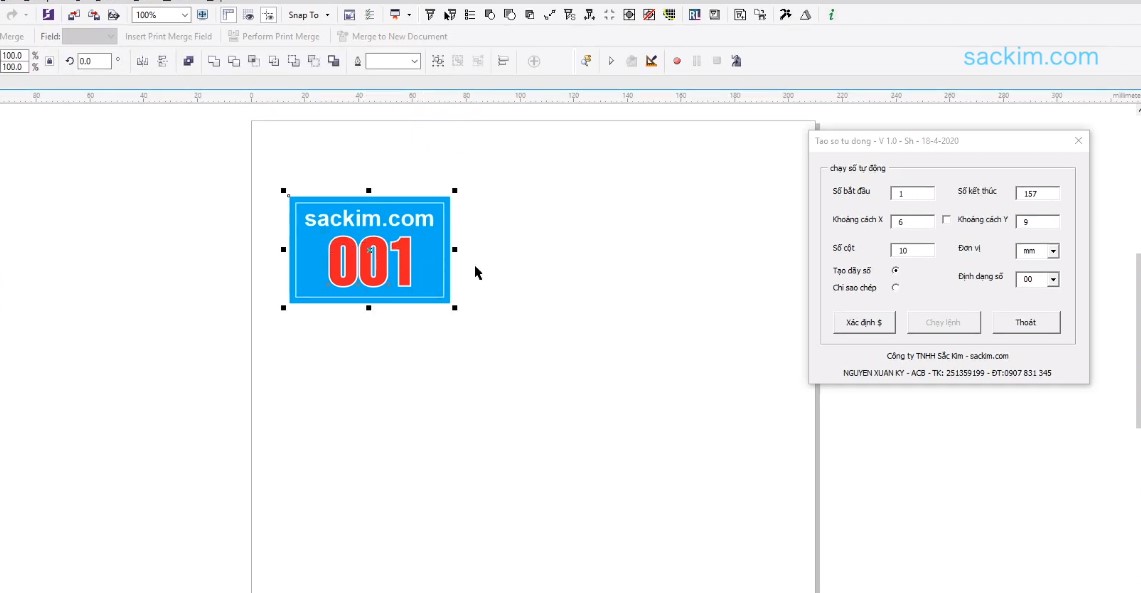
Tùy chỉnh Macro
Sau khi nhập xong các thông số, bạn nhấn nút chạy lệnh để chương trình tiến hành nhân ra đối tượng hàng loạt cho bạn theo số thứ tự tăng dần.
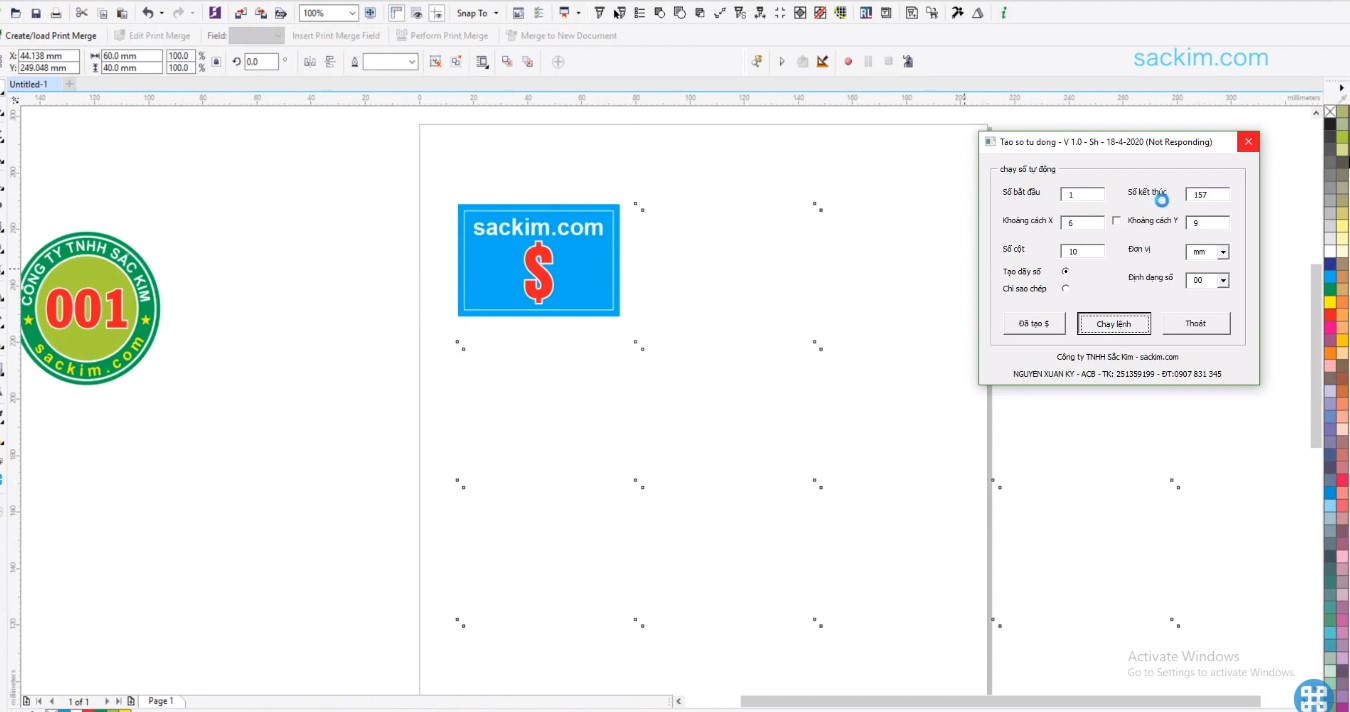
Tool Macro tăng số tự động đang chạy
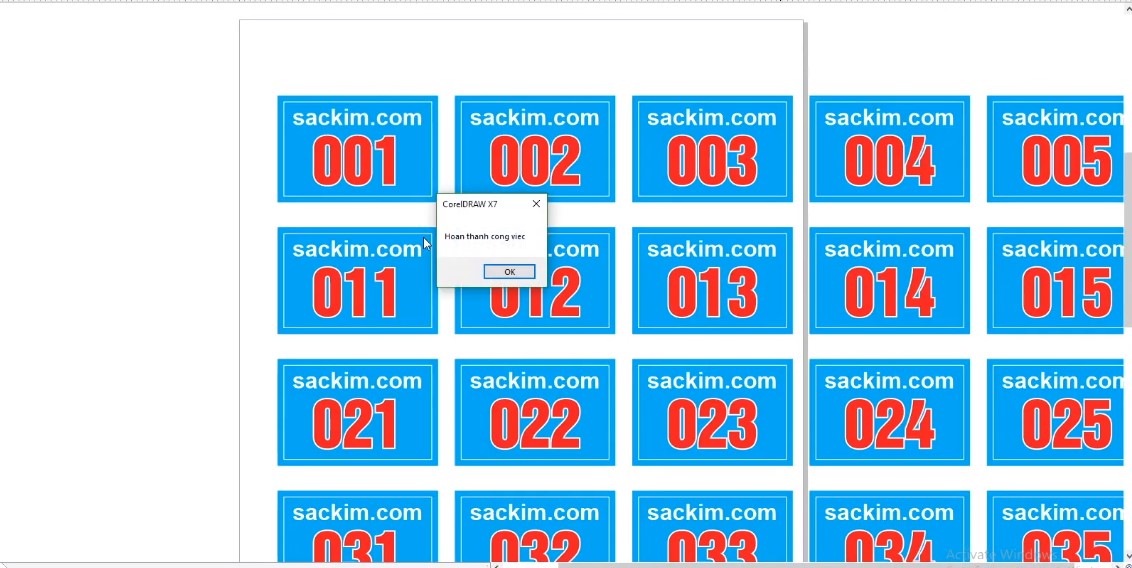
Sau khi hoàn tất, bạn sẽ thấy thông báo tool đã hoàn thành công việc và có kết quả như hình
Hướng dẫn nhân bản ra nhiều đối tượng giống nhau
Cách này sẽ rất thích hợp với các cơ sở in ấn, có thể dùng để bế hoặc cắt decal bằng máy.
Đầu tiên, bạn group đối tượng cần nhân bản sau đó thiết lập các thông số như phía dưới:
- Số kết thúc
- Khoảng cách X (khoảng cách ngang giữa các đối tượng)
- Khoảng cách Y (khoảng cách dọc giữa các đối tượng)
- Số cột
Trường hợp này chúng ta sẽ tích vào ô chỉ sao chép nhé.
Lưu ý: khi nhân bản sẽ không cần nhập số bắt đầu
Sau đó chúng ta nhấn chạy lệnh để tool bắt đầu chạy. Kết quả sẽ giống hình dưới:
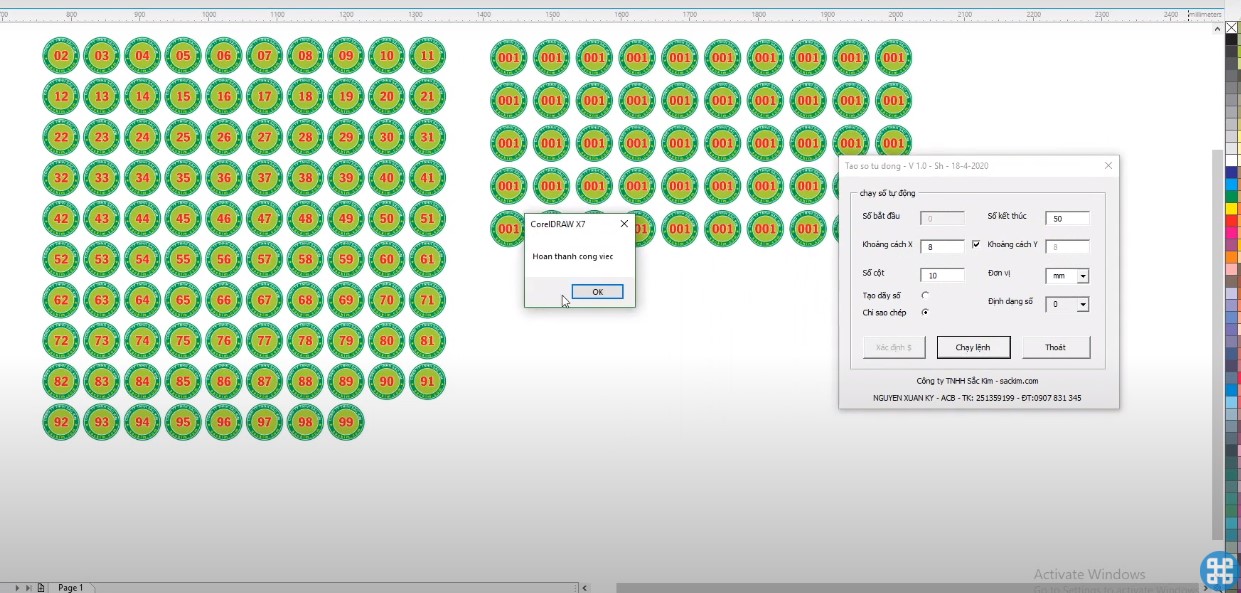
Kết quả sau khi chạy tool Macro nhân bản đối tượng
Bạn có thể xem qua video hướng dẫn chi tiết sau dưới đây
Đây là Tool tôi tự viết & tôi muốn dành tặng cho tất cả những ae lập trình bằng phần mềm Corel. Nếu bạn sử dụng thấy hiệu quả thì hãy ủng hộ tôi 1 ly cà phê nhé để ủng hộ tin thần và hãy tạo ra thêm nhiều công cụ hữu ích trong nghành quảng cáo nhé. Nếu còn thắc mắc hãy liên lạc theo số: 0907 831 345 – A Kỳ ( ban ngày )
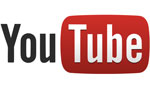
Link youtube: https://www.youtube.com/watch?v=U6PVDLTHLo0
Thông tin TK: Tài khoản ACB: 251359199 (Nguyễn Xuân Kỳ) – Chi nhánh Văn Lang
Trên đây là bài giới thiệu tool chạy số tự động do sackim.com phát triển. Hy vọng qua bài viết này, bạn sẽ thực hiện những công việc thiết kế đồ họa trên Corel dễ dàng hơn nhé.
Sắc Kim – đơn vị chuyên thiết kế, in ấn quảng cáo chất lượng TPHCM
Giải pháp quảng cáo cho tất cả mọi doanh nghiệp